今天和大家分享一下win10系统触控笔点击面板出现水波纹问题的解决方法,在使用win10系统的过程中经常不知道如何去解决win10系统触控笔点击面板出现水波纹的问题,有什么好的办法去解决win10系统触控笔点击面板出现水波纹呢?小编教你只需要1、点击【开始】,在搜索框中输入“gpedit.msc”并点击出现的程序; 2、出现【本地组策略编辑器】后,点击【用户配置】→【管理模板】→【windows组件】→【Tablet pC】→【光标】,会出现【关闭笔反馈】;就可以了;下面就是我给大家分享关于win10系统触控笔点击面板出现水波纹的详细步骤::

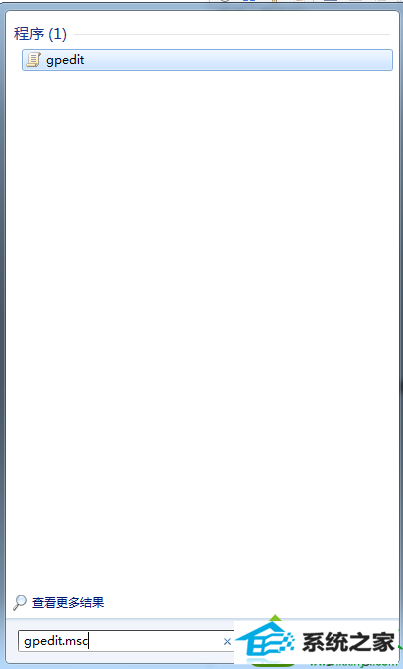
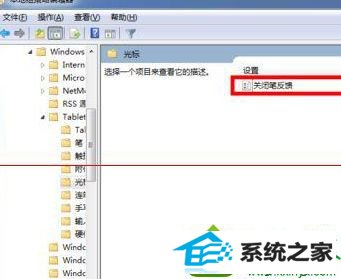
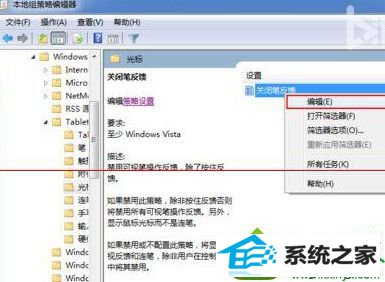
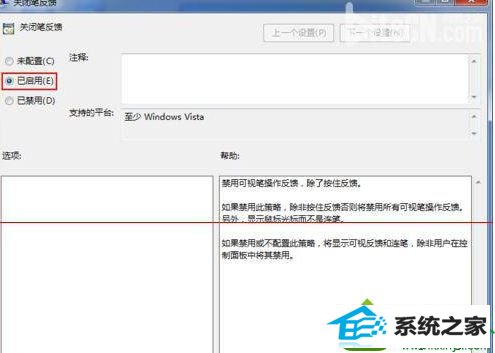
------分隔线------
- 相关系统
- Win10纯净版系统下载












